- Հեղինակ Jason Gerald [email protected].
- Public 2024-01-19 22:12.
- Վերջին փոփոխված 2025-01-23 12:20.
Այժմ առկա են մի շարք տարբերակներ, որոնք թույլ են տալիս մարդկանց տեսազանգ կատարել ընկերների կամ ընտանիքի հետ իրենց համակարգչի միջոցով: Ամենահայտնի և հուսալի տարբերակներից մեկը Skype- ն է: Skype- ի առավել հաճախ օգտագործվող գործառույթը `համակարգչից համակարգչային զանգեր-անվճար ծառայություն է, և այդ պատճառով է, որ Skype- ը մարդկանց հետ կապի մեջ մնալու ամենաարդյունավետ միջոցներից մեկն է: Skype- ից օգտվելու համար նախ հետևեք այս մի քանի հեշտ քայլերին:
Քայլ
Մաս 1 -ից 3 -ը `Skype- ի տեղադրում
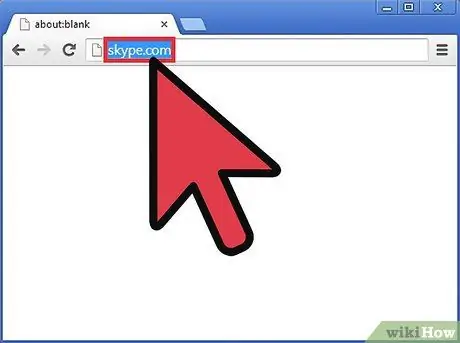
Քայլ 1. Այցելեք Skype- ի կայքը:
Հասցեն, ինչպես կարելի է ենթադրել, skype.com է:
Եթե օգտագործում եք պլանշետ կամ բջջային սարք, ինչպիսին է iPad- ը կամ Kindle- ը, թերևս ամենահեշտ ձևը սարքի «խանութ» այցելելն է, օրինակ ՝ App Store- ը կամ Amazon Shop- ը: Այնուհետեւ որոնեք «Skype»:
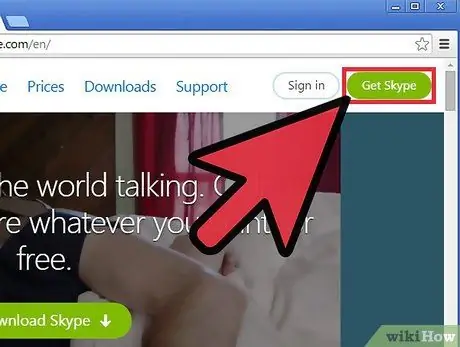
Քայլ 2. Կտտացրեք «Ստացեք Skype» հղմանը էկրանի վերին աջ անկյունում:
Ձեր համակարգիչը կարող է ձեզ հարցնել, թե արդյոք ցանկանում եք ներբեռնել տեղադրողի ֆայլը: Կտտացրեք «Այո»:
- Ձեր Windows համակարգչին ներբեռնված ֆայլը կկոչվի SkypeSetup.exe և ունի մոտավորապես 1,5 մեգաբայթ չափ:
- Mac համակարգիչների համար ներբեռնված ֆայլի անվանումը կսկսվի «Skype» - ով և կավարտվի «.dmg» - ով: Միջանկյալ կարող է լինել մի շարք, որը նկարագրում է ձեր ներբեռնած Skype- ի վերջին տարբերակը, սակայն թվերը հաճախ փոխվում են:
- Բջջային սարքերի մեծ մասի համար պարզապես կտտացրեք «Ստանալ» կամ «Ներբեռնել» հղմանը (կախված ձեր սարքից) և Skype ծրագիրը կսկսի ինքնուրույն տեղադրել (ինչը նշանակում է, որ կարող եք կատարել հաջորդ մի քանի քայլերը):
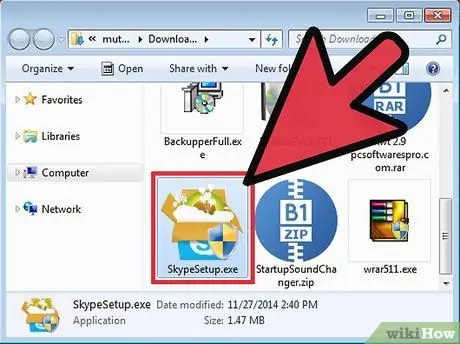
Քայլ 3. Բացեք ներբեռնված ֆայլը և սկսեք տեղադրումը:
- Եթե օգտագործում եք Mac, կրկնակի կտտացրեք ներբեռնված ֆայլին: Կհայտնվի պատուհան Skype ծրագրի խորհրդանիշի պատկերակով և Applications թղթապանակով: Տեղափոխեք Skype- ի պատկերակը «ationsրագրեր» պանակ և տեղադրման գործընթացը ավարտված է:
- Եթե դուք օգտագործում եք Windows, ձեր համակարգիչը կարող է հարցնել, արդյոք ցանկանում եք թույլ տալ, որ ծրագիրը փոփոխություններ կատարի ձեր համակարգչում: Կտտացրեք «Այո»:
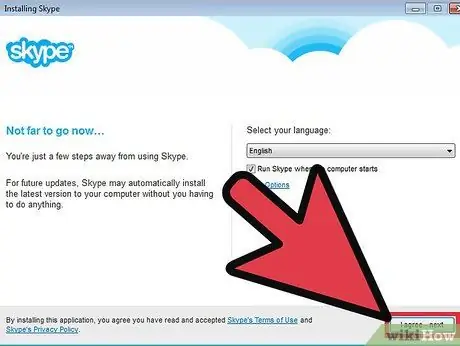
Քայլ 4. Ամբողջական տեղադրում և տեղադրում (եթե կիրառելի է):
Եթե դուք օգտագործում եք Mac կամ շարժական սարք, այս քայլը կարող է անհրաժեշտ չլինել: Եթե Windows համակարգիչ եք օգտագործում, ավարտելու համար ևս մի քանի քայլ կա:
- Skype- ը ձեզ կհարցնի, թե ինչ լեզու եք ցանկանում օգտագործել, և դուք պետք է ընտրեք մեկը (ցուցակի բազմաթիվ տարբերակներից):
- Կհայտնվի տուփ, որի վրա գրված է «Գործարկել Skype- ը, երբ համակարգիչը գործարկվի» (այս տուփը գտնվում է լեզվի ընտրության ընտրացանկի ներքո): Տուփը ինքնաբերաբար ստուգվում է, ինչը նշանակում է, որ Skype- ը կսկսվի ամեն անգամ, երբ միացնում եք ձեր համակարգիչը: Կարող եք չեղարկել այն, որպեսզի ինքներդ որոշեք, թե երբ գործարկել Skype- ը:
- Կա նաև «Լրացուցիչ ընտրանքներ» տարբերակը, որը նշված է կապույտ գույնով: Եթե կտտացրեք դրա վրա, կարող եք նշել համակարգչի գտնվելու վայրը, որտեղ Skype- ը կտեղադրվի, ինչպես նաև կարող եք նշել, թե արդյոք ցանկանում եք Skype- ի պատկերակը աշխատասեղանին: Կատարեք ձեր ընտրությունը և կտտացրեք «Համաձայն եմ. Հաջորդը»:
-
Տեղադրողը կարող է հարցնել, արդյոք դուք նույնպես ցանկանում եք տեղադրել «Կտտացրեք զանգի համար»: Սա ծրագիր է, որը կարող է վեբ զննարկչի էջում գտնել հեռախոսահամար և նշել այն: Եթե սեղմում եք պիտակավորված համարի վրա, ապա զանգը կկատարվի Skype- ի միջոցով: Շատ դեպքերում այս զանգերն անվճար չեն լինի:
- Տեղադրողը կարող է նաև հարցնել ՝ արդյո՞ք ցանկանում եք Bing- ը դարձնել ձեր կանխադրված որոնիչ, իսկ MSN- ը ՝ կանխադրված գլխավոր էջ: Եթե դա չեք ցանկանում, ապա ընտրեք պատուհանի ձախ կողմում գտնվող վանդակը: Այս հարցից հետո Skype- ը կսկսի տեղադրումը:
3 -րդ մաս 2 -ից ՝ Կոնտակտների ավելացում
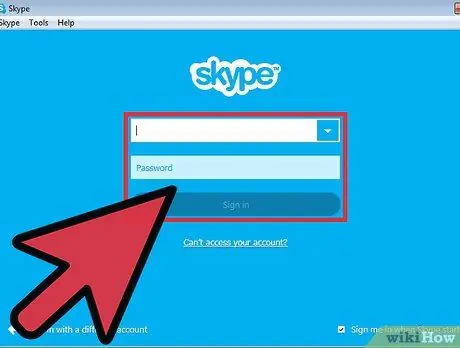
Քայլ 1. Ստեղծեք օգտվողի անուն և գաղտնաբառ:
Եթե Skype- ում նորեկ չեք, կարող եք պարզապես մուտքագրել օգտվողի անունն ու գաղտնաբառը, որոնք օգտագործել եք այլ սարքերում: Եթե դուք Skype- ի նոր օգտվող եք, կտտացրեք «Ստեղծել հաշիվ» առաջին էկրանին, որը հայտնվում է այն տեղադրվելուց կամ միացնելուց հետո:
Եթե Ձեզ անհրաժեշտ է ստեղծել նոր պրոֆիլ, ապա պետք է մուտքագրեք ձեր անունը և էլ. Հասցեն:
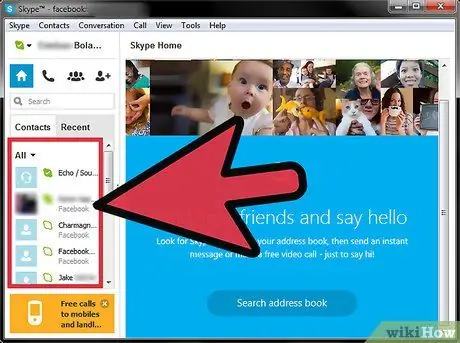
Քայլ 2. Հաստատեք Skype- ի գտած կոնտակտը:
Skype- ը կարող է ինքնին գտնել կոնտակտը ձեր մուտքագրած էլ. Փոստի հաշվի միջոցով: Եթե հայտնվում է պոտենցիալ կոնտակտների ցանկ, ուշադիր փնտրեք ՝ գտնելու այն մեկին, ում հետ կցանկանայիք կապվել:
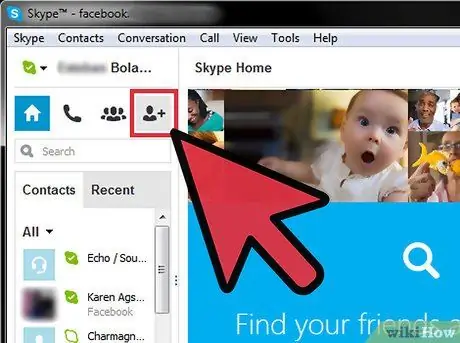
Քայլ 3. Փնտրեք «Ավելացնել» պատկերակը:
Կլինի պատկերակ, որը նման է «+» նշան ունեցող մարդու ստվերի: Եթե չեք գտնում, կա նաև «Կոնտակտներ» բացվող ընտրացանկը Skype- ի պատուհանի վերևում: Առկա տարբերակներից է «Ավելացնել կոնտակտ»: Կտտացրեք այս տարբերակին:
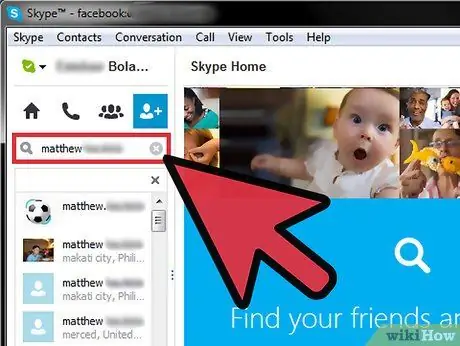
Քայլ 4. Գտեք ձեր ընկերներին կամ ընտանիքին:
Դուք կարող եք որոնել մարդկանց ՝ օգտագործելով իրենց ամբողջական անունը, Skype- ի օգտվողի անունը կամ էլ. Հասցեն: Մուտքագրեք այդ տեղեկատվությունը, այնուհետև կտտացրեք «Որոնել Skype»:
- Եթե ինչ -որ մեկին փնտրում եք միայն նրա անվան հիման վրա, ապա հավանական է, որ դուք կգտնեք ուրիշների, ովքեր պատահաբար ունեն նույն անունը, ինչ ձեր փնտրած անձը: Նայեք նրա պրոֆիլին, նախքան նրան ավելացնելը:
- Եթե դժվարանում եք դասավորել նրանց պրոֆիլները, այլ կերպ կապվեք նրանց հետ և խնդրեք նրանց Skype- ի օգտանունը և էլ. Հասցեն: Այս կոնկրետ տեղեկատվությունը կլինի այն գտնելու ամենահեշտ ձևը:
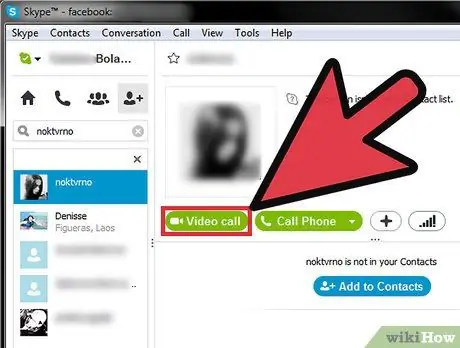
Քայլ 5. Կտտացրեք «Ավելացնել կոնտակտներին»:
«Սա ինքնաբերաբար չի ավելացնի նրան: Հիմնականում դուք պարզապես հարցում եք ուղարկում, որպեսզի նա ավելացվի ձեր կոնտակտների ցուցակին, և նա պետք է հաստատի: Հաստատվելուց հետո կոնտակտը կավելացվի:
3 -րդ մաս 3 -ից. Skype- ի զանգեր կատարելը
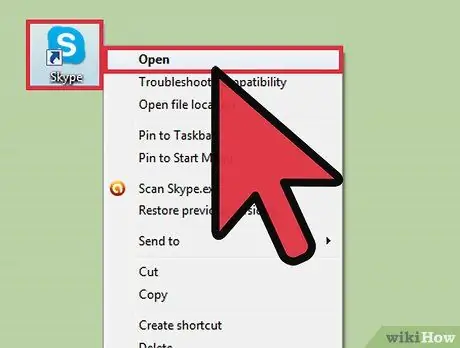
Քայլ 1. Բացեք Skype ծրագիրը:
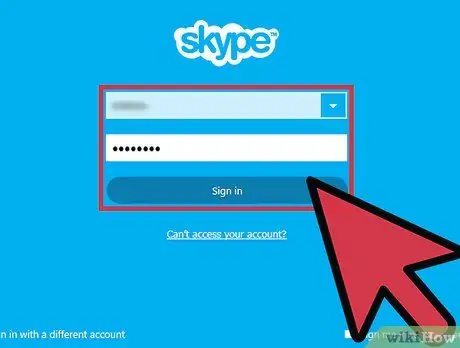
Քայլ 2. Մուտքագրեք օգտվողի անունը և գաղտնաբառը, այնուհետև մուտք գործեք:
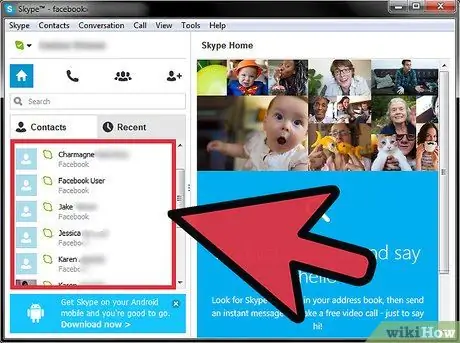
Քայլ 3. Գտեք ձեր կոնտակտների ցուցակի այն անձին, ում հետ ցանկանում եք զրուցել:
Այս ընտրացանկը հասանելի կլինի Skype- ի հիմնական էկրանին:
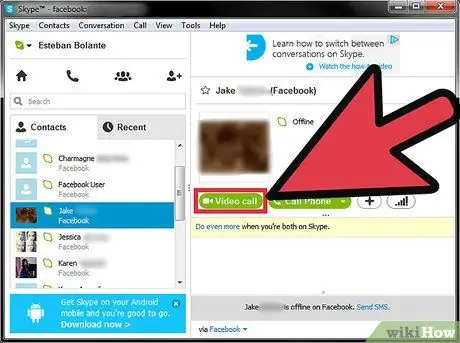
Քայլ 4. Կտտացրեք այն անունը, որը ցանկանում եք զանգահարել:
Ձեր էկրանին կտեսնեք խորհրդանիշ, որն ունի տեսախցիկի տեսք և մեկ այլ խորհրդանիշ, որը նման է հեռախոսի: Եթե սեղմում եք տեսախցիկի վրա, ապա տեսազանգ եք կատարում, և եթե սեղմում եք հեռախոսի պատկերակին, ապա կատարում եք միայն ձայնային զանգ: Կատարեք ձեր ուզած ընտրությունը և զանգահարեք:
Հստակեցնելու համար, Skype- ից Skype- ի բոլոր զանգերը (կամ զանգերը պլանշետներին կամ սմարթֆոններին, որոնք աշխատում են Skype հավելվածով), որոնք ուղարկվում են միայն ինտերնետի միջոցով, անվճար ծառայություն են: Ֆիքսված կամ բջջային հեռախոսներին կատարվող զանգերը գանձվում են:
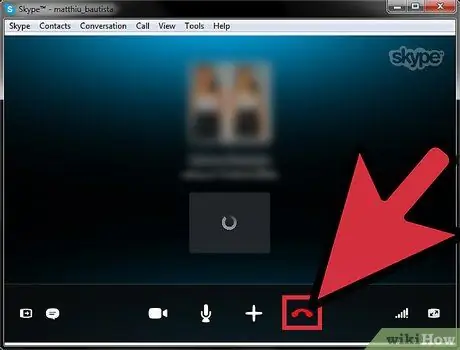
Քայլ 5. Ավարտելուց հետո ավարտեք զանգը:
Skype- ի զանգի պատուհանում կլինի կարմիր պատկերակ ՝ հեռախոսը դեպի ներքև: Կտտացրեք այս պատկերակին ՝ զանգն ավարտելու համար:






